Si eres un usuario de iOS, entonces ya conoces iMessage. iMessage te permite intercambiar mensajes entre dispositivos Apple utilizando Wi-Fi o Datos Móviles. Los usuarios pueden enviar textos, vídeos, documentos y fotos con la ayuda de iMessage.
Sin embargo, desde la última beta de iOS 17 o iOS 18, ha habido una tendencia creciente a que iMessage no funcione. Si ha actualizado recientemente su dispositivo a iOS 17 o iOS 18 y se enfrenta al problema de iMessages no funciona, entonces ha venido al lugar correcto. En este artículo, ayudaremos a resolver este problema en poco tiempo.
En este artículo:
- Parte 1. Por qué mi iMessage no funciona?
- Parte 2. Formas generales para arreglar iMessage no funciona
- 1. Hacer un Reinicio Simple
- 2. Asegúrate de que estás enchufado
- 3. Asegúrate de que iMessage está Activado
- 4. Cierre la sesión de iMessage y vuelva a iniciarla
- 5. Actualice su iPhone
- 6. Arreglar todos los iMessages Error con iPhxier

- Parte 3. Fijar iMessage no funciona en diferentes situaciones
¿Por qué no funciona mi iMessage?
Sabemos que puede ser frustrante cuando iMessage no funciona en tu dispositivo iOS. Si estás enfrentando el mismo problema, no te preocupes; esta guía te ayudará a solucionar problemas y hacer que iMessage vuelva a funcionar rápidamente. Pero primero tenemos que saber por qué mi iMessage no funciona. Estas son las principales razones por las que iMessage no funciona:
Conexión a Internet inestable: iMessage no funcionará correctamente si tu teléfono no tiene una conexión a Internet estable.
iMessage no funciona: A veces el problema no es el teléfono o la conexión a Internet. Puede que se trate de la aplicación iMessage en general o del servidor.
iMessage falla o se congela: La aplicación iMessage a veces puede fallar o congelarse. Un simple reinicio lo soluciona.
Usar una versión anticuada de iOS: Todos sabemos que iOS debe actualizarse regularmente. Si no lo haces, las aplicaciones principales de Apple, incluyendo iMessage, pueden dejar de funcionar.
Zona horaria incorrecta: Este problema puede ocurrir cuando la zona horaria del usuario no se actualiza automáticamente.
Maneras generales de arreglar iMessage no funciona
iMessage no funciona en el iPhone puede ser frustrante. Una vez que haya aprendido la razón real detrás de este problema, entonces ahora es el momento de resolverlo. A continuación hemos mencionado la solución superior para resolver iMessage no funciona problema. Síguelas individualmente para obtener mejores resultados.
Muchos usuarios recomiendan. Arreglar iPhone iMessage no funciona en 1 clic fácilmente
Descarga Gratis
Descarga Segura
1Realiza un Reinicio Simple
Uno de los mejores consejos para solucionar problemas de cualquier aplicación o servicio es reiniciar el dispositivo. Un simple reinicio puede solucionar errores y fallos sencillos. Si tu aplicación iMessage no funciona correctamente, te recomendamos un simple reinicio. He aquí cómo reiniciar un dispositivo iOS.
Mantén pulsado el botón de encendido y los botones de volumen hasta que aparezca el control deslizante de apagado en la pantalla.
Arrastra el deslizador de encendido hacia la derecha y tu dispositivo se apagará.
Espera 30 segundos y, a continuación, mantén pulsado el botón lateral hasta que aparezca el logotipo de Apple.
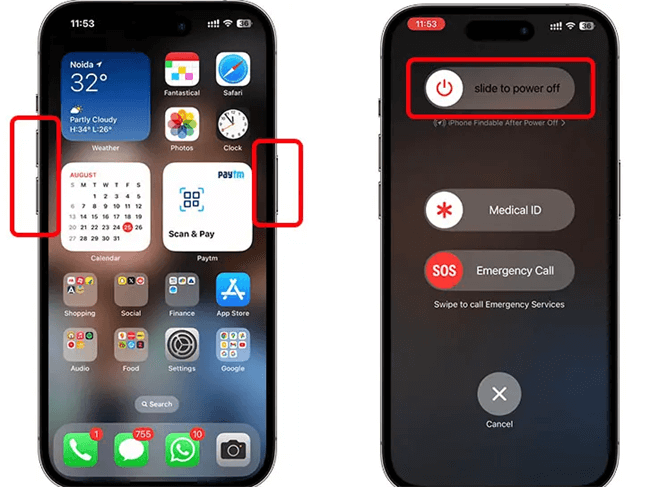
2Asegúrate de que estás enchufado
A veces, debido a problemas de batería baja, puede que tus aplicaciones no funcionen como antes. Así que, en lugar de probar diferentes técnicas, te recomendamos que compruebes la batería de tu móvil y te asegures de que está enchufado. Si el problema persiste y iMessage no funciona, te recomendamos que pruebes las técnicas que te explicamos a continuación.
3Asegúrate de que iMessage está activado
Tienes que activar iMessage para enviar mensajes. Es posible que hayas desactivado accidentalmente iMessage en tu dispositivo. Si ese es el caso, iMessage no funcionará correctamente en tu iPhone, Mac y iPad. Por lo tanto, es importante comprobar y asegurarse de que iMessage está activado. Sigue las siguientes instrucciones para activar iMessage en iPhone.
Abra la aplicación Ajustes del iPhone y seleccione la opción Mensajes.
Navegue hacia abajo y busque iMessage.
Asegúrate de que el interruptor de iMessage está activado; si no es así, pulsa el interruptor para activarlo.
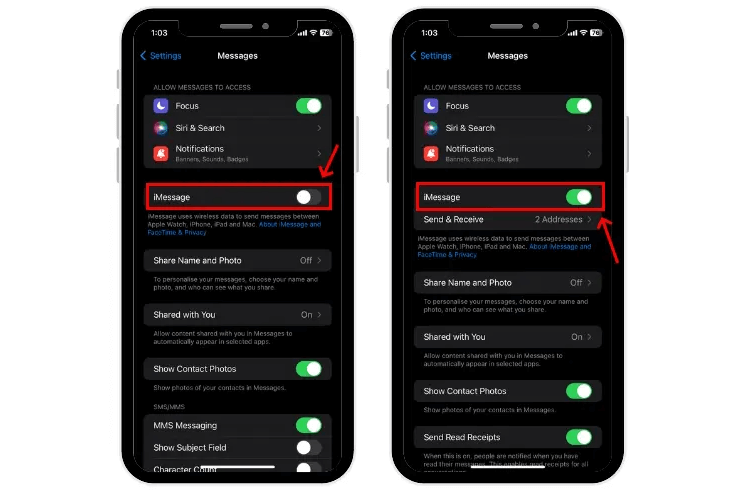
4Cerrar sesión en iMessage y volver a iniciarla
Si iMessage no funciona en el iPhone, debes intentar cerrar sesión y volver a iniciarla. A veces, iMessages no puede verificar tu ID de Apple. La mejor manera de resolver este problema es iniciar sesión de nuevo o utilizar un ID de Apple diferente. A continuación te explicamos cómo hacerlo:
Abra los Ajustes de su dispositivo iOS y elija la opción Mensajes.
Desplázate hacia abajo y selecciona la opción Enviar y recibir.
A continuación, elija su ID de Apple y pulse sobre la opción Cerrar sesión.
Inicia sesión con el mismo ID de Apple o utiliza uno diferente. Comprueba si iMessage no funciona y sigue la siguiente solución.
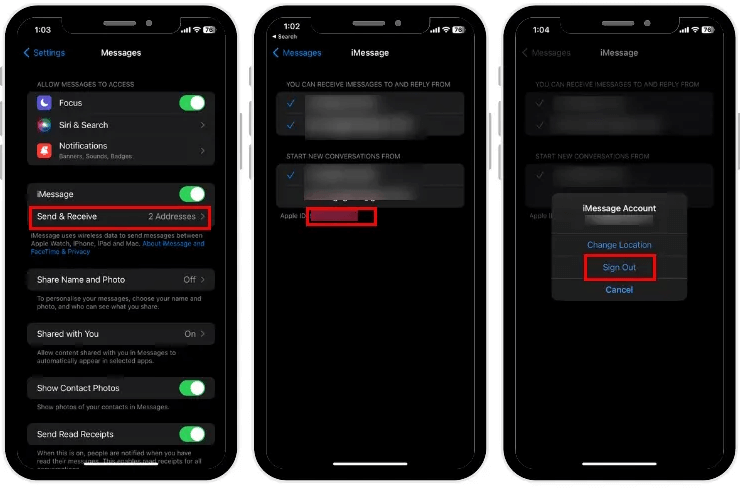
5Actualiza tu iPhone
Como mencionamos anteriormente, actualizar tu dispositivo iOS regularmente es importante. Si no actualizas tu dispositivo regularmente, iMessage y otras aplicaciones principales podrían no funcionar. Para actualizar tu dispositivo iOS, sigue las siguientes instrucciones:
En tu dispositivo iOS, ve a Ajustes y selecciona la opción General.
Desplázate hacia abajo y pulsa en Actualización de software.
Si hay alguna actualización disponible para tu dispositivo, aparecerá en tu pantalla.
Pulsa sobre la opción Descargar e instalar.
Una vez finalizada la descarga, tu dispositivo iOS se actualizará automáticamente a la última versión.
6Arreglar todos los errores de iMessages con iPhxier
¿Quieres resolver los problemas en su dispositivo iOS, como iMessage no funciona en el iPhone? Tenemos una solución todo-en-uno para usted, permitiendo a los usuarios resolver todos los problemas de iOS en unos pocos pasos. WooTechy iPhixer es la mejor herramienta de reparación del sistema iOS, que permite a los usuarios resolver varios problemas de iOS. Con la ayuda de esta herramienta, los usuarios pueden solucionar más de 150 errores y fallos sin perder datos.
Además, esta herramienta también le permite downgrade su iOS con jailbreak en un solo clic. La mejor parte de esta herramienta es que es compatible con todos los dispositivos de Apple, incluyendo iPhone, iPad, Apple TV y más.
Características principales de WooTechy iPhixer: Arregla Errores de iMessages de iPhone

75.000.000+
Descargas
- Le permite resolver 150 errores y fallos del sistema iOS, como errores de iMessage como no funcionar o entregar.
- Actualiza y Downgrade dispositivos iOS sin jailbreak.
- Reinicia tus dispositivos Apple con o sin contraseña
- Resuelve problemas en tu dispositivo sin perder datos
- Interfaz fácil de usar, lo que es mejor para los usuarios no tecnológicos
- Compatible con todos los dispositivos iOS y soporta el último iPhone 15 y iOS 17
Descarga Gratis
Descarga Segura
Pasos para utilizar WooTechy iPhixer:
Paso 1. Descargue e instale el iPhixer en su ordenador Windows o Mac. Una vez instalado, conecta tu dispositivo al ordenador e inicia el programa. Paso 2. Elige el Modo Estándar de la Reparación Estándar de Apple y pulsa el botón Siguiente.
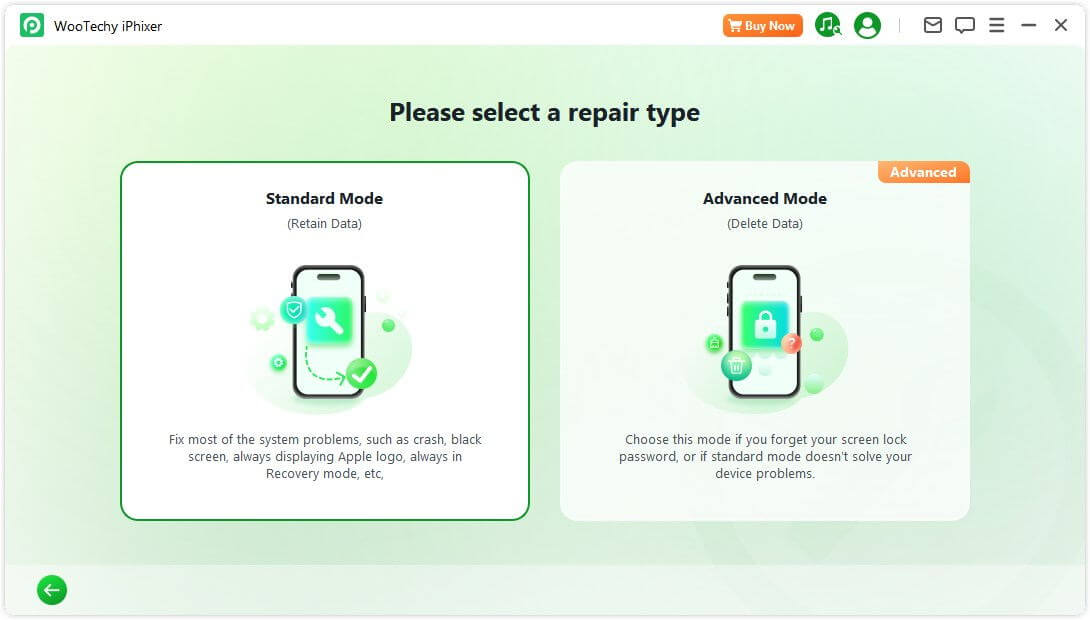
Paso 2. Sigue las instrucciones en pantalla y pon tu dispositivo en modo recuperación o modo DFU.
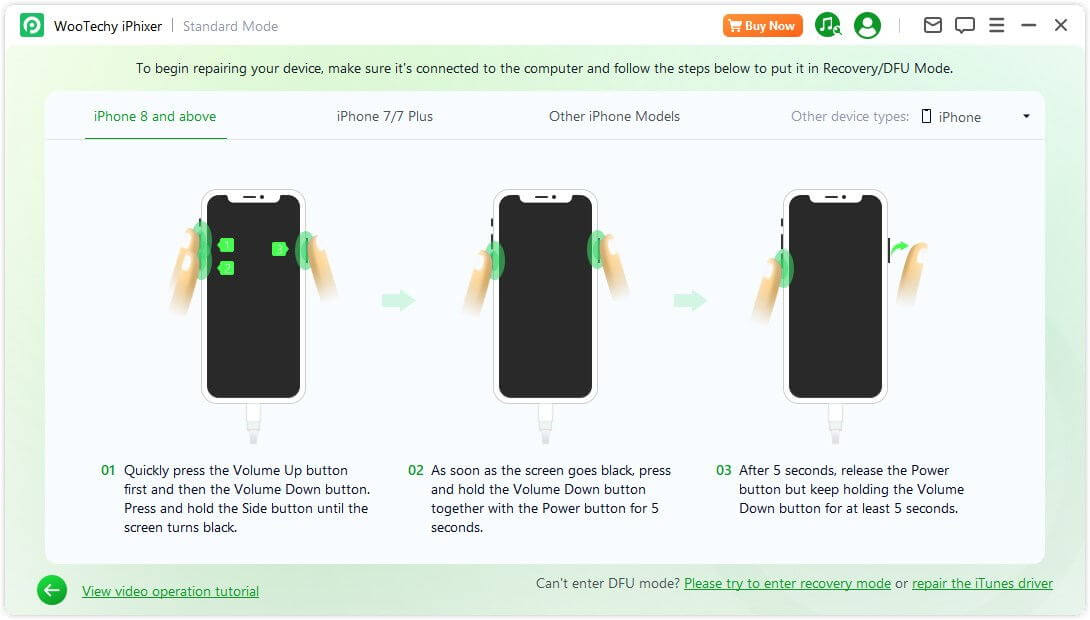
Paso 3. El programa detectará automáticamente tu dispositivo y te proporcionará una versión de Firmware adecuada. Haz clic en el botón Descargar.
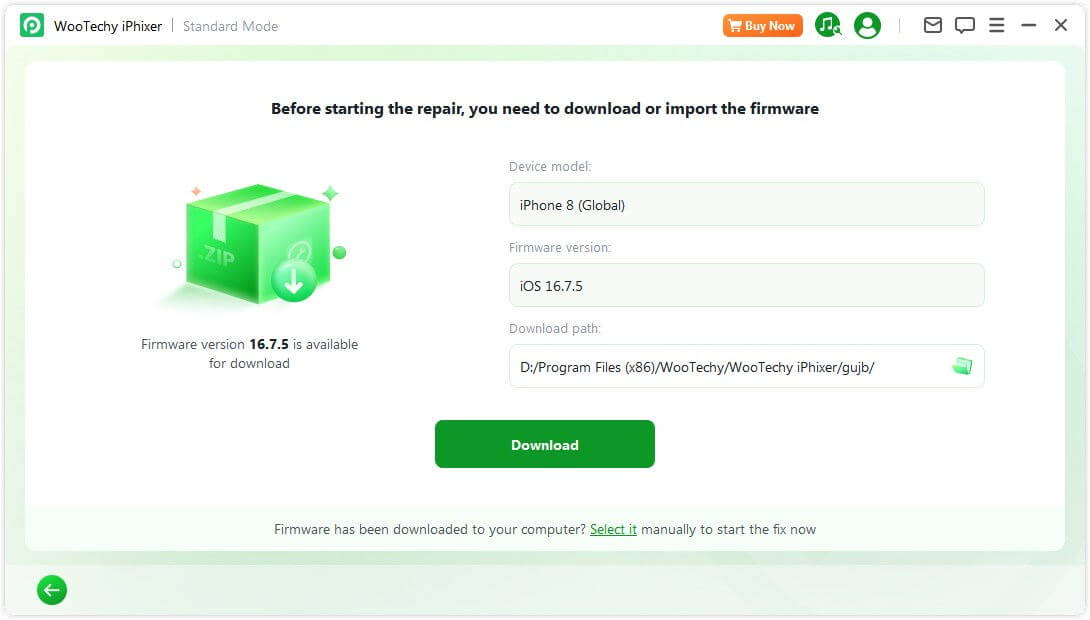
Paso 4. Una vez finalizada la descarga del firmware, haga clic en la opción Iniciar para iniciar el proceso de reparación.
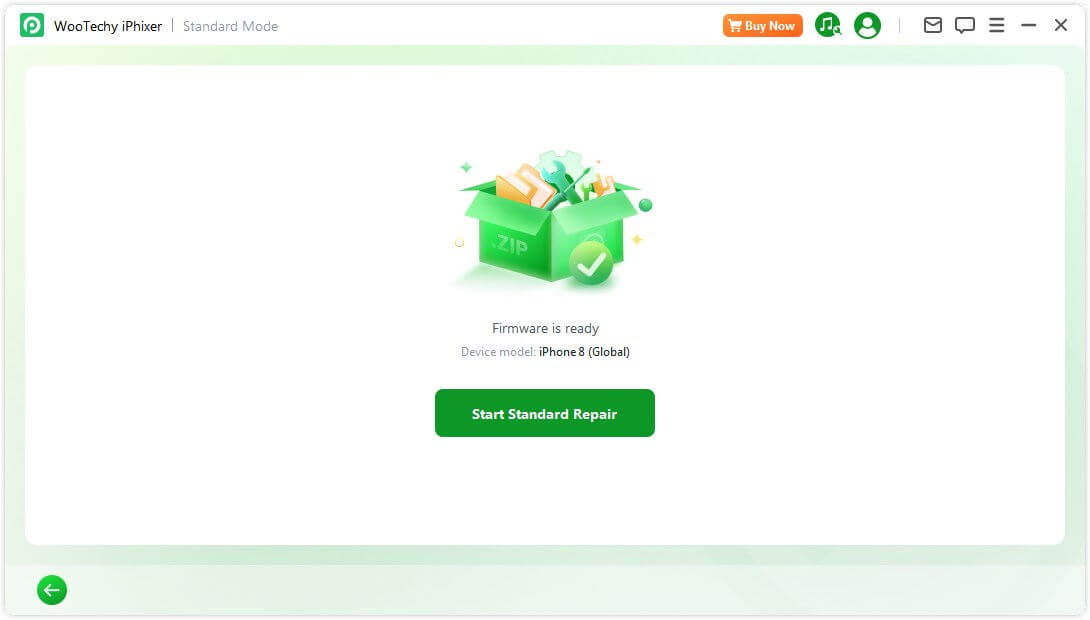
Una vez finalizado el proceso, aparecerá una interfaz de éxito en tu pantalla y tu iPhone se reiniciará automáticamente.
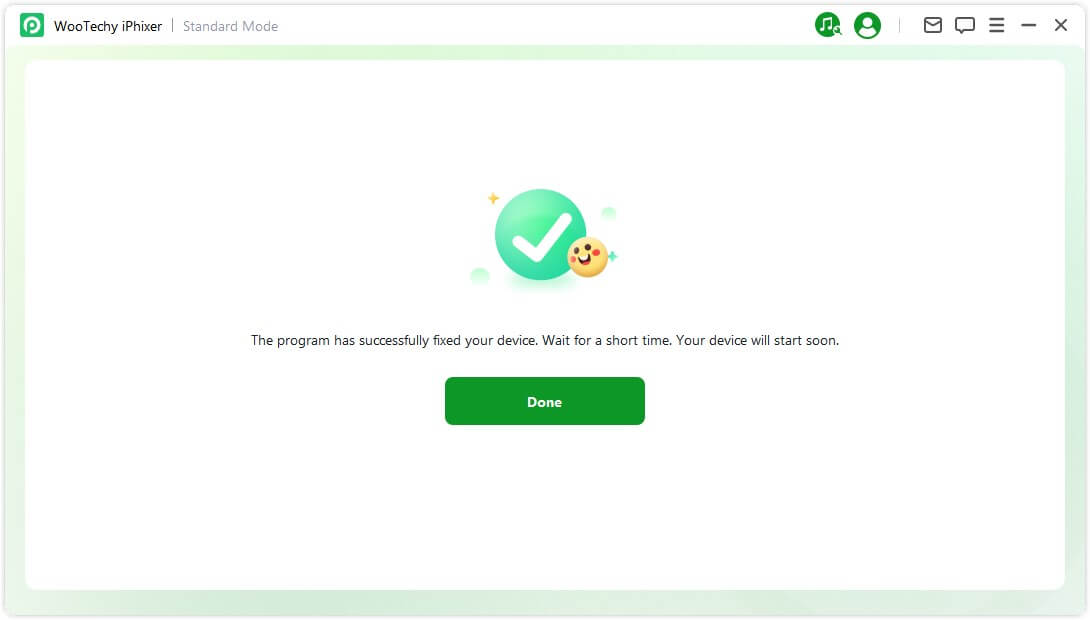
Reparar iMessage no funciona en diferentes situaciones
Cada iPhone tiene diferentes errores de iMessage, como iMessage Activation Failed, iMessage Links not working, y más. A continuación, hemos mencionado las mejores soluciones para arreglar iMessage no funciona en diferentes situaciones.
1Error de activación de iMessage
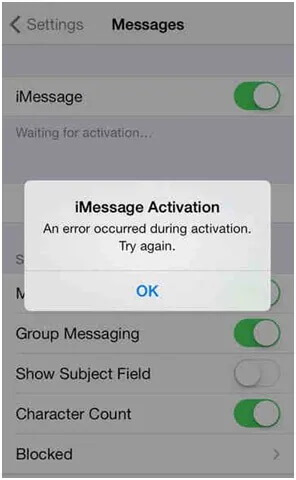
Después de actualizar a iOS 17, algunos usuarios experimentan problemas al activar iMessage. Esto puede aparecer como mensajes de error como "Proceso de activación fallido" o "esperando activación". El texto no dice exactamente por qué, pero sugiere que fallos temporales o pequeños problemas de conexión podrían ser los culpables. Para resolver este problema, puedes probar:
Activa el modo avión: Esto ayuda a restablecer la conexión de tu iPhone a datos celulares o Wi-Fi. Es una técnica habitual para solucionar problemas relacionados con la red.
Reinicia iMessage: Al apagar y encender iMessage, básicamente se reinicia el servicio, lo que puede solucionar cualquier fallo temporal durante la activación.
Cerrar sesión y volver a iniciarla: Esto implica cerrar la sesión de tu ID de Apple y volver a iniciarla. A veces, esto puede restablecer la conexión entre tu iPhone y los servidores de iMessage de Apple.
2Notificaciones de iMessage no funciona
El siguiente error de iMessage que puedes encontrar en tu dispositivo iOS es que las notificaciones de iMessage no funcionan. En este error, es posible que el sonido de notificación no se reproduzca cuando reciba un mensaje. Este error se produce de vez en cuando por múltiples razones y si desea solucionar el problema, entonces aquí hay algunos consejos que pueden ayudarle:
Asegúrate de que la notificación está activada: Ve a Ajustes > Notificaciones > Mensajes > activa las Notificaciones.
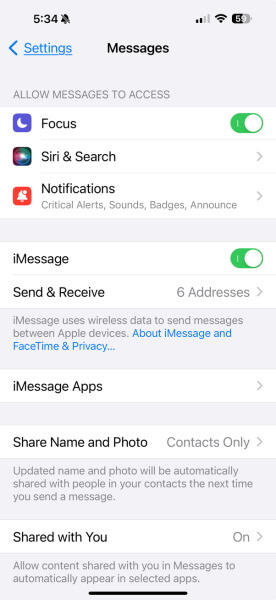
Desactive el Modo Focus: Accede a Centro de Control > desactiva Enfoque parecido a tres puntos dentro de círculos.
Desactivar Reenvío de SMS: Accede a Ajustes > Mensajes > desactiva el Reenvío de SMS.
Actualiza a la última versión de iOS: Accede a Ajustes > General > Actualización de Software.
Reinicia tu iPhone: Mantén pulsado el botón lateral hasta que aparezca el control deslizante de apagado.
3Enlaces iMessage no funciona
Muchos usuarios de iOS tienen problemas con los enlaces de iMessage que no funcionan. Normalmente, los usuarios de Apple pueden incrustar un enlace en un sitio web para iniciar un nuevo chat de iMessage utilizando una URL personalizada en una etiqueta de anclaje. Al hacer clic en este enlace se abrirá una nueva conversación en la aplicación Mensajes de iOS o Mac OS X. Sin embargo, tras una reciente actualización de iOS 17, algunos usuarios se encuentran con que la vista previa del enlace de iMessage no aparece o no se puede hacer clic en él. Para solucionar este problema, prueba las siguientes soluciones:
Reinicia tu iPhone y fuerza el cierre de las aplicaciones.
Comprueba los ajustes del dispositivo.
Añade el destinatario a tu lista de contactos.
Actualiza la aplicación iMessage si está disponible.
Reset the network settings (Settings > General > Transfer or Reset [Device] > Reset > Reset Network Settings.)
4iMessage no puede enviar o recibir mensajes
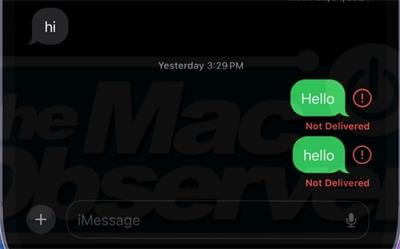
Algunos usuarios se quejan de que no pueden enviar o recibir mensajes en iMessage después de la actualización de iOS 17. Es posible que no recibas ningún mensaje o que se retrasen. Cuando intentas enviar un mensaje, es posible que veas un signo de exclamación rojo en lugar de una burbuja verde, lo que indica que iMessages no se ha entregado.
Esto puede deberse a que el almacenamiento del iPhone está lleno, lo que puede ralentizar iMessage, especialmente si tiene muchas fotos o vídeos. Para solucionar este problema:
Comprueba la conexión a Internet: Una conexión Wi-Fi o de datos móviles débil puede causar problemas con iMessage. El texto sugiere activar y desactivar el Modo Avión o reiniciar los ajustes de red para solucionar posibles problemas de conexión.
Libera espacio: Si el almacenamiento de tu iPhone está lleno, el texto recomienda liberar espacio para ver si eso mejora el rendimiento de iMessage.
Activa la mensajería MMS: MMS permite enviar fotos y vídeos en los mensajes. Activarlo puede ayudar si el problema está relacionado con el envío de contenido multimedia (Ajustes > Mensajes > Mensajería MMS).
5Efectos de iMessage no funcionan
iMessage puede tener efectos especiales incluidos en los iPhones. Con la ayuda de esta función, los usuarios pueden enviar texto animado, emojis divertidos y más, que añaden elementos divertidos a sus mensajes. Pero a veces, estas características se pierden; si te enfrentas a este problema, desactivar la opción de reducir movimiento puede resolver el problema fácilmente. A continuación te explicamos cómo desactivar la opción de reducir movimiento desde los ajustes.
Abre los Ajustes de iOS y ve a General.
Desplázate hacia abajo y selecciona Accesibilidad.
Elige la opción Movimiento y desactiva la opción de reducir movimiento si está activada.
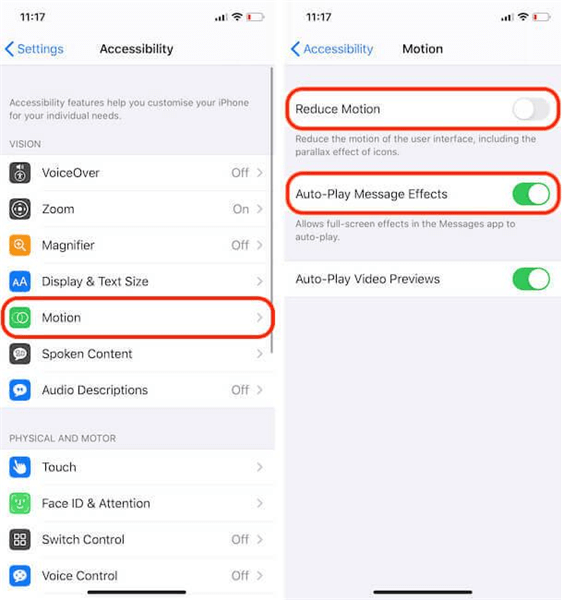
Conclusión
n esta guía, hemos mencionado las mejores soluciones para solucionar el problema de iMessage no funciona. Asegúrate de utilizarlas individualmente para obtener un mejor resultado. Además, también hemos introducido la mejor herramienta de reparación del sistema iOS, WooTechy iPhixer. Con la ayuda de esta herramienta, los usuarios pueden resolver más de 150 errores y fallos de iOS sin perder datos.








